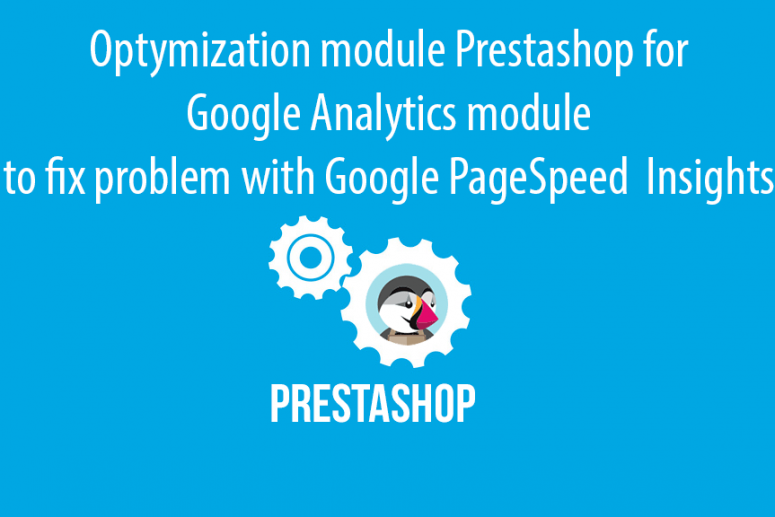Jeżeli zmagasz się z problemem optymalizacji Prestashop dla Google PageSpeed Insights dla modułu Google Analytics (skryptów JavaScript) ładowanych z serwerów Google to mam dla Ciebie rozwiązanie – moduł Prestashop!
Problem polega na tym że moduł ganalytics ładuje zawartość skryptów bezpośrednio z serwerów Google których nie możemy trzymać w cache. Musimy w takim razie ustawić odpowiednio nagłówki HTTP dla tych plików (Expires), które powinny znajdować się na Naszym serwerze i być trzymane przez jakiś czas w cache przeglądarki klienta. Najlepszą metodą na dodanie nagłówków Expires jest dodanie do pliku .htaccess któy znajduje się w głównym katalogu Twojego sklepu Prestashop poniższego kodu:
ExpiresActive On ExpiresByType image/gif "access plus 1 month" ExpiresByType image/jpeg "access plus 1 month" ExpiresByType image/png "access plus 1 month" ExpiresByType text/css "access plus 1 week" ExpiresByType text/javascript "access plus 1 week" ExpiresByType application/javascript "access plus 1 week" ExpiresByType application/x-javascript "access plus 1 week" ExpiresByType image/x-icon "access plus 1 year" ExpiresByType image/svg+xml "access plus 1 year" ExpiresByType image/vnd.microsoft.icon "access plus 1 year" ExpiresByType application/font-woff "access plus 1 year" ExpiresByType application/x-font-woff "access plus 1 year" ExpiresByType application/vnd.ms-fontobject "access plus 1 year" ExpiresByType font/opentype "access plus 1 year" ExpiresByType font/ttf "access plus 1 year" ExpiresByType font/otf "access plus 1 year" ExpiresByType application/x-font-ttf "access plus 1 year" ExpiresByType application/x-font-otf "access plus 1 year"
Dodanie powyższych nagłówków Expires poprawi wynik PageSpeed Insights w teście ale to nadal nie rozwiązuje problemu. Aby w pełni obsługiwać plik Google Analytics z własnego serwera zainstaluj mój moduł który możesz pobrać poniżej:
Jak działa moduł?

Moduł clipartoptimizegoogleanalytics (Optymize Google Analytics) nadpisuje funkcje oryginalnego modułu ganalytics (Google Analytics dla Prestashop) w taki sposób aby skrypt nie pobierał zawartości plików JavaScript z zewnętrznych źródeł. Moduł posiada narzędzie które należy ustawić w harmonogramie zadań (cron) aby pliki JavaScipt były pobierane i aktualizowane na serwerze.
Instrukcja instalacji
KROK1: Zainstaluj moduł standardowym narzędziem dodawania modułów Prestashop: Moduły i usługi -> Dodaj nowy moduł a następnie “Instaluj”
KROK2: Przejdź do konfiguracji modułu i skopiuj wygenerowany adres URL do narzędzia CRON któe należy wywołać cyklicznie raz na dobę. Adres url należy wkleić w panelu hostingowym w narzędziu Harmonogramu zadań (Cron). Poniżej przykład dla panelu Ajenti: